Microsoft Excel est un tableur puissant et populaire qui simplifie le travail avec les données. Au fil du temps, Microsoft a développé des méthodes assez innovantes pour travailler avec vos données.
Si vous recherchez une nouvelle façon puissante de gérer les données, Microsoft Excel pour Windows intègre désormais un puissant logiciel intégré pour vous aider :Microsoft Power Query est un nouvel outil qui vous donne plus de contrôle que jamais sur vos feuilles de calcul.
Power Query (connu dans Microsoft Excel 2016 sous le nom de "Get &Transform") est un outil de transformation de données intégré directement dans Microsoft Excel. Il vous permet d'importer des données à partir de nombreuses sources différentes, d'apporter des modifications et de charger les données directement dans vos classeurs Excel.
Si vous débutez, il serait bon d'apprendre les bases de Microsoft Excel.
Lorsque vous importez dans Power Query, il crée une connexion à vos données. Grâce à cette connexion, vous pouvez travailler avec vos données dans l'éditeur et apporter toutes vos modifications avant de les enregistrer dans un classeur.
Power Query enregistrera vos modifications sous forme d'étapes dans un fichier appelé "Query" , qui peut être utilisé à tout moment. Pensez-y comme aux macros dans la programmation VBA, si vous êtes familier.
Devenir à l'aise avec Power Query peut faire passer vos compétences Excel au niveau supérieur. Si vous travaillez régulièrement avec des données, voici quelques bonnes raisons de commencer à les utiliser.
PowerQuery est simple. Si vous avez Excel 2016 ou version ultérieure sur votre PC, vous avez déjà Power Query. Vous n'avez pas besoin de télécharger de logiciel supplémentaire ou d'avoir des connaissances en programmation pour commencer à l'utiliser.
Pour travailler avec Power Query, ouvrez simplement votre classeur, sélectionnez les Données dans le ruban, puis cliquez sur Obtenir des données pour choisir l'un des nombreux endroits différents pour récupérer des données. Vous êtes maintenant opérationnel en quelques secondes avec Power Query.
Remarque : Pour les programmeurs, Microsoft a développé un nouveau langage pour Power Query appelé "M". Les utilisateurs avancés peuvent coder des scripts à l'aide de "M", qui est un concept de niveau supérieur mais offre une puissance et une valeur supplémentaires pour les utilisateurs experts.
Power Query fournit une interface simple pour travailler avec vos données. Une fois que vous avez téléchargé vos données, vous pouvez apporter des modifications à l'intérieur de l'éditeur, aucune programmation requise.
Si vous connaissez déjà Excel, c'est d'autant plus facile que l'éditeur ressemble beaucoup à une fenêtre d'Excel.
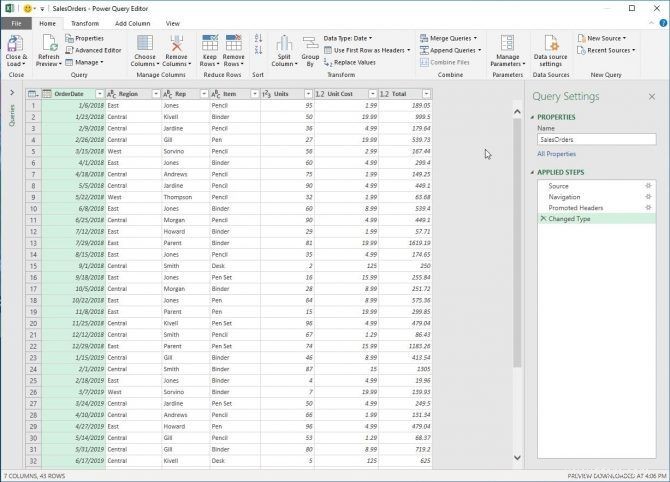
Si vous avez besoin de modifier vos données, vous pouvez le faire directement dans l'éditeur. Les changements simples sont rendus faciles. Voici quelques exemples :
Une fois que vous avez terminé les modifications, exportez simplement les résultats directement dans votre classeur Excel. Il est très facile de travailler avec plusieurs feuilles, sans avoir à ouvrir chacune d'entre elles et à apporter des modifications.
Une corvée courante lorsque vous travaillez avec des classeurs Excel consiste à apporter le même ensemble de modifications à différentes feuilles de calcul.
Par exemple, supposons que vous receviez un rapport indiquant les chiffres des ventes pour le mois de juillet et que vous deviez apporter des modifications. Vous ouvrez votre table, apportez vos modifications et enregistrez. Simple, non ? Puis un mois plus tard, on vous remet un nouveau rapport pour le mois d'août.
Avec Excel, vous devrez ouvrir le classeur et effectuer à nouveau toutes ces modifications pour obtenir le même résultat. Selon le nombre de changements, cela peut prendre beaucoup de temps ! Power Query résout ce problème.
Lorsque vous vous connectez à un classeur à l'aide de Power Query et apportez des modifications, ces modifications sont enregistrées en tant qu'"étapes". Les étapes ne sont que des instructions que vous donnez à Excel pour modifier les données (c'est-à-dire "Supprimer cette colonne" ou "Trier ce tableau par couleur").
Toutes vos étapes sont enregistrées ensemble, créant un petit paquet soigné. Vous pouvez appliquer cet ensemble d'étapes à une nouvelle feuille de calcul en un clic, au lieu d'effectuer à nouveau vos modifications.
Excel est programmable à l'aide de Visual Basic pour Applications (VBA), mais c'est beaucoup à apprendre. Vous pouvez également utiliser d'autres langages de programmation avec Excel, mais cela nécessite beaucoup de configuration.
Tout le monde n'est pas programmeur. Heureusement, vous n'avez pas besoin d'en être un pour utiliser Power Query. L'éditeur est graphique et facile à utiliser. Tout changement que vous souhaitez apporter est aussi simple que de cliquer sur l'interface. L'éditeur ressemble beaucoup à Excel, vous vous sentirez donc comme chez vous.
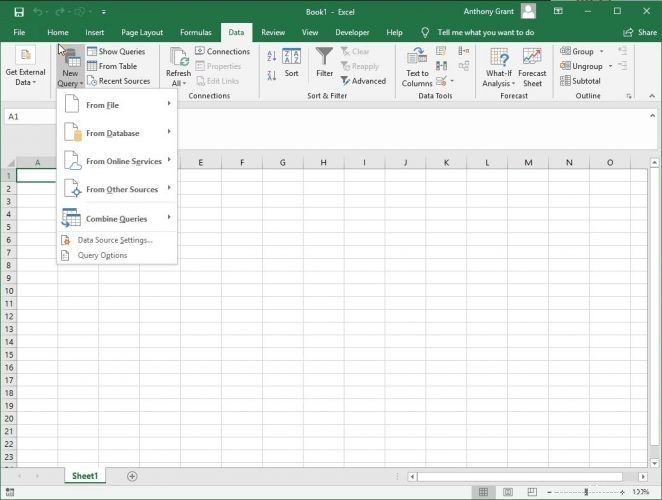
Nous avons beaucoup parlé des classeurs Excel, mais Power Query peut obtenir vos données à partir de nombreux autres endroits. Si vous souhaitez travailler avec des données d'une page Web, vous pouvez importer tout aussi facilement. Power Query peut également extraire des données de diverses sources telles que :
Il existe de nombreuses autres sources que vous pouvez utiliser, mais ne vous laissez pas submerger. Au fur et à mesure que vous vous familiariserez avec Power Query, vous pourrez avoir recours à certaines ou à toutes ces utilisations.
Excel est assez puissant tel quel, cela ne fait aucun doute. Mais si vous êtes un utilisateur expert travaillant avec de nombreuses feuilles différentes, votre flux de travail peut être lourd à gérer.
Il est important de considérer Power Query non pas comme une feuille de calcul, mais comme un panneau de contrôle via lequel vous pouvez travailler avec des données. La mise en page est similaire à Excel pour faciliter le travail. Vous pouvez être très productif en combinant les points forts d'Excel et de Power Query.
Il existe de nombreuses bonnes raisons de commencer à utiliser Power Query pour gérer vos feuilles de calcul. Si vous maîtrisez les bases de ce programme, vous pouvez créer des tables et travailler avec des données beaucoup plus facilement.
Allez plus loin et développez votre expertise Microsoft Excel avec nos articles sur la création de graphiques à partir de données dans Microsoft Excel et l'analyse de données à l'aide de tableaux croisés dynamiques dans Microsoft Excel.